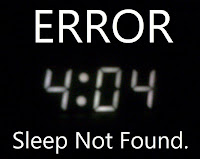Cara Pertama ( SteamMover )
Program pertama yang akan kita gunakan ialah SteamMover, sebenarnya
program ini digunakan untuk memindahkan game Steam ke partisi atau drive
lain, tapi bisa juga dipakai untuk program lain, memindahkan game dari
satu disk ke disk yang lain, dan juga memindahkan shortcut dan data game
yang telah di simpan, ini penting, kita tidak mau kehilangan data game
yang telah di simpan bukan?, nah SteamMover akan melakukan tugas ini
dengan mudah.
Untuk memindahkan program yang akan dipindahkan, pilih folder dimana
game atau programnya berada kemudian pilih juga destinasi foldernya
dimana program / game akan dipindahkan, program ini akan menampilkan
semua program yang terinstall di folder yang kita pilih tadi, yang harus
kita lakukan hanyalah menyorot programnya lalu pindahkan, dan klik
tombol “move”, jika sudah selesai, kita akan melihat lokasi baru dimana
program terdaftar dalam dibawah “Junction Point”. Anda masih bisa
mengakses program seperti biasa di start menu windows anda.
Dan untuk mengembalikannya semula, cukup klik tombol panah kiri “left
arrow” dan biarkan program SteamMover melaksanakan tugasnya.
SteamMover memerlukan Windows Vista atau Windows 7, tidak akan berkerja
untuk Windows XP, dan partisi FAT/FAT32 tidak didukung, dan hanya
partisi NTFS yang didukung.
Software free SteamMover dapat di download
disini
Cara Kedua ( Aplication mover )
SteamMover aman karena tidak bermain-main dengan registry windows, atau
menulis ulang proses instalasi, dan hanya meninggalkan “shortcut” atau
pintasan program. Sedangkan metode kedua ini agak sedikit “berbahaya”
tapi lebih bagus untuk memindahkan program. pertama program akan
memindahkan lokasi lama ke lokasi baru, didalam jendela program, lalu
mencari registry untuk referensi ke file dilokasi yang lama, dan
memindahkannya ke lokasi yang baru, “Aplication mover” ini juga memindai
(scan) semua pintasan program (shortcut) di start menu dan menggantikan
ke referensi path ke lokasi program yang baru, seterusnya semua file
.ini dan .log akan diperiksa, jika masih di lokasi lama maka otomatis
akan di pindahkan ke lokasi yang baru.

Jika anda mengaktifkan kotak centang “Confirm changes” didalam jendela
programnya, maka akan mendapatkan kotak dialog informasi pada setiap
perubahan yang akan dilakukan, file yang sedang digunakan tidak akan
dipindahkan dan akan dipindahkan pada saat komputer di boot ulang.
Software Aplication mover dapat di download
disini
Keterangan :
Para pengembang program ini tidak merekomendasikan untuk memindahkan
program yang berat seperti “microsoft office”. Program seperti MS office
menginstall file kedalam banyak sub-direktori dan membuat ratusan
(bahkan ribuan) entri registry. meskipun pengembang mengatakan berhasil
dan bisa memindahkannya, tetapi lebih baik jangan mencoba untuk
memindahkan program ini, norton system works juga dianjurkan agar jangan
dipindahkan.
Adobe photoshop bisa dipindahkan, tetapi pastikan anda masih menyimpan
kunci lisensinya, dan media instalasi yang asli, jika sesuatu berjalan
salah nanti, dinasihatkan bukan hanya pada program adobe photoshop namun
juga pada aplikasi yang penting lainnya.